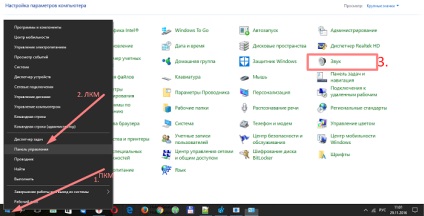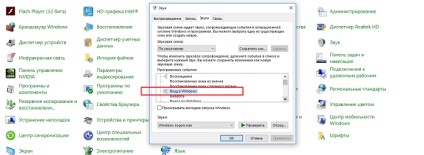Отже для цього потрібно змінити лише 1 ключ в реєстрі системи
Найпростіший спосіб туди потрапити це клавіша Win + R
у вікні вводимо команду
у вас відкриється реєстр системи. Увага. У реєстрі Windows непосвяченим користувачам робити нічого! Якщо ви все ж туди залізли і намагаєтеся, щось зробити, по-першу чергу робіть резервну копію, обов'язково!
в реєстрі, переходимо в гілку
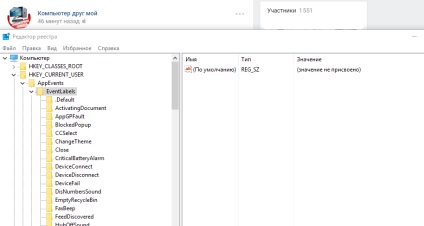
У ній є ті самі гілки які блокують зміну стандартних звуків вітання. Знаходимо їх по черзі, це
з ключем ExcludeFromCPL
Міняємо значення 1 на значення 0
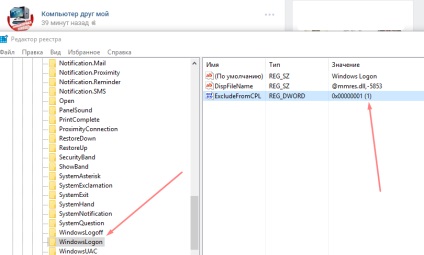
Йдемо міняти звуки і радіємо своїм привітанням або вимиканням як і раніше. Для цього клацаємо правою кнопкою миші по меню пуск, і вибираємо рядок Панель управління, в Панелі управління вибираємо, настройку Звук і у вікні, переходимо на вкладку Звуки, там шукаєте раніше недоступні пункти Звук вітання і змінюєте його на свій.